Soru
Sorun: Windows 10'da PNP_DETECTED_FATAL_ERROR nasıl düzeltilir?
Yardım! PNP_DETECTED_FATAL_ERROR Mavi ekran nedeniyle Windows'a erişemiyorum. Birkaç kez yeniden başlatmayı denedim, ancak ekran her seferinde aynı hatayı veriyor. Şimdi Windows'a bile erişemiyorum. Bu neden oluyor ve düzeltmek için ne yapabilirim?
Çözülmüş Cevap
Windows 10 ve önceki tüm sürümleri, belirli koşullar altında ölümcül sistem hasarını önlemek için bir koruma mekanizması kullanır. Bu olay genellikle kullanıcılar tarafından Ölümün Mavi Ekranı olarak görülür.
[1] hata, sistem bir bilgisayarda yapılan tüm işi kesintiye uğrattığında, otomatik olarak yeniden başlatıldığında ve veriler toplanana kadar makul bir süre boyunca bir hata kodu gösterdiğinde.Çoğu durumda, Windows yeniden başlatılır açılmaz iyileşir ve kullanıcılar makinelerini sorunsuz bir şekilde kullanmaya devam edebilirler. Aslında, BSOD'ler nispeten yaygındır ve genellikle ciddi bir şey ifade etmezler - bu, kurtarmak için bilgisayarın yeniden başlatılmasını isteyen bir durdurma hatasıdır.
Ancak, bazı hatalar bir şeyin çok yanlış olduğunu gösterebilir, özellikle de birkaç kez tekrarlanıyorsa, bazı işlemler yapıldığında ortaya çıkarsa. bir bilgisayarda (örneğin, bir program başlatılırken) veya kullanıcıların Windows'u başlatmasını engellediğinde gerçekleştirilir. tamamen. PNP_DETECTED_FATAL_ERROR bu tür hatalardan biridir ve bir an önce düzeltilmesi gerekmektedir.
PNP, "Tak ve Çalıştır" anlamına gelir - donanım bileşeni keşfi için bir arabirim sağlayan ve sonuç olarak kullanıcı müdahalesi olmadan çalışmasına izin veren harici aygıtlardan oluşan bir sistemdir. Böyle bir özellik bir nedenden dolayı arızalandığında, kullanıcılar PNP TESPİT EDİLEN ÖNEMLİ HATA alabilir.
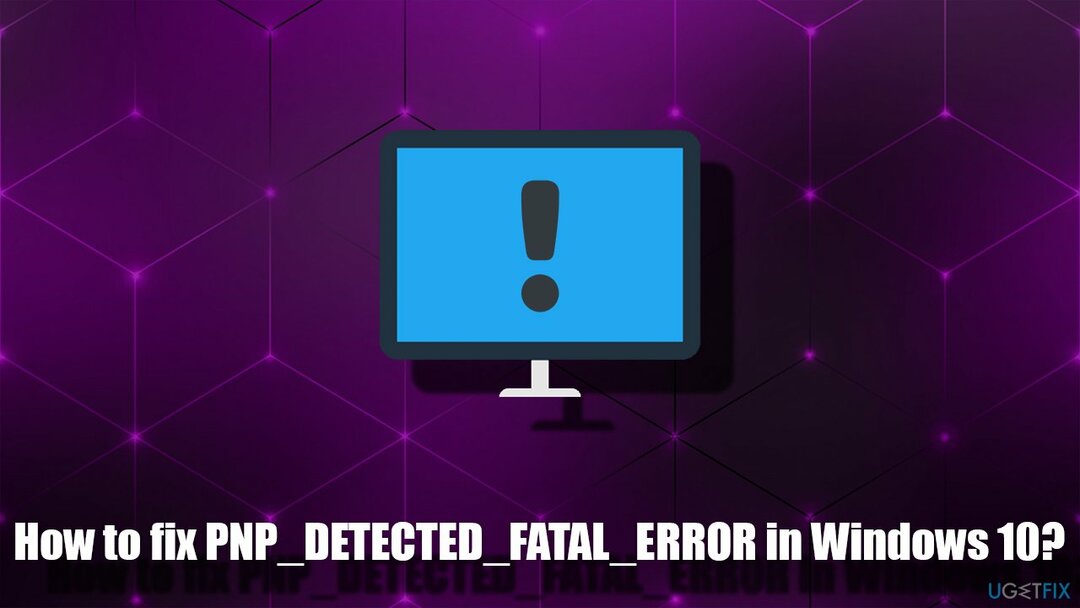
Bu hatanın oluşmasının ana nedenlerinden biri, sürücülerle de ilgili olabilen sistem dosyası bozulmasıdır. Bu nedenle, sürücüleri geri almak veya güncellemek sorunu çözmenize yardımcı olabilir. Ek olarak, donanım arızası da bu sorunun nedeni olabilir, ancak sizin için durum böyle olmayabilir.
Bazı kullanıcılar, aynı BSOD ile biten bir yeniden başlatma döngüsünde kaldıkları için Windows kullanıcı arayüzüne hiçbir şekilde erişemediklerini bildirdi. Soruna neyin neden olduğunu bulmak ve düzeltmeye çalışmak için önce aşağıda anlatacağımız gibi Güvenli Mod'a erişmelisiniz.
Windows'a erişilemediğinde PNP DETECTED FATAL ERROR'u düzeltin
Hasarlı sistemi onarmak için lisanslı sürümünü satın almalısınız. yeniden görüntü yeniden görüntü.
Windows'a hiç ulaşamıyorsanız, şimdilik tek seçeneğiniz Güvenli Mod'da önyükleme yapmaktır. Oradan, sorunu daha fazla giderebilirsiniz. Windows'a sorunsuz bir şekilde önyükleme yapabiliyorsanız, bir sonraki adıma geçin.
- yeniden başlat ve tuşlarına basarak PC'nizi Tutma gücü düğmesine basın veya basitçe basın Dinlenmek buton
- Windows yeniden başlatılmaya başladığında, Güç düğmesini tekrar basılı tutarak bu işlemi durdurun - bunu iki kez daha yapın
- Bundan sonra, Windows otomatik olarak Gelişmiş Başlangıç moduna girmelidir.
- Buradan, seçin Sorun Giderme > Gelişmiş seçenekler > Başlangıç Ayarları ve Tekrar başlat
- Yeniden başlattıktan sonra, seçin 5/F5 Ağ ile Güvenli Mod'a erişim seçeneği.
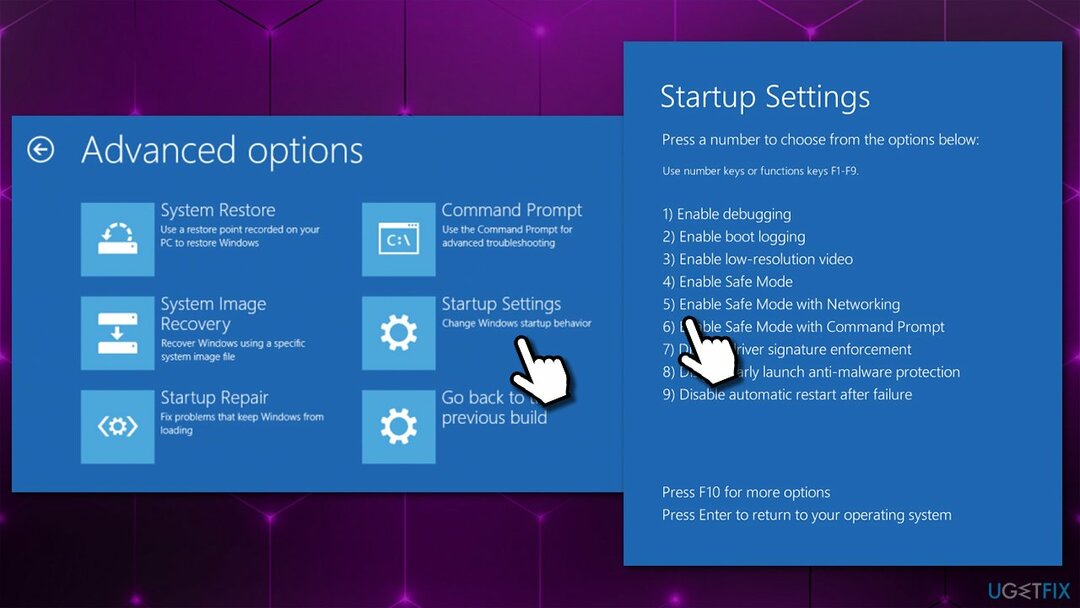
Düzeltme 1. Tüm harici cihazların bağlantısını kesin
Hasarlı sistemi onarmak için lisanslı sürümünü satın almalısınız. yeniden görüntü yeniden görüntü.
Bilgisayarınıza veya dizüstü bilgisayarınıza bağlı harici cihazlar, PNP_DETECTED_FATAL_ERROR BSOD'ye neden olabilir. Bu nedenle, makinenize bağlı herhangi bir harici Sabit sürücünüz, kameranız, telefonunuz veya diğer cihazlarınız varsa, bunların bağlantısını kesin ve bunun sorunu çözmenize yardımcı olduğunu görün.
Aynı prensip, yakın zamanda kurulan donanım için de geçerlidir. Örneğin, yakın zamanda RAM'inizi değiştirdiyseniz[2] eskilerini geri koymalı ve sorunun çözülüp çözülmediğine bakmalısın.
2. düzelt Otomatik onarım aracını kullanın
Hasarlı sistemi onarmak için lisanslı sürümünü satın almalısınız. yeniden görüntü yeniden görüntü.
Mavi Ekran hatalarının nedenleri çok olabilir ve çoğu zaman çökmeye neyin neden olduğunu belirlemek zordur. Bu nedenle, işi sizin için profesyonel bir onarım aracının yapmasına izin vermek çok daha kolay ve hızlıdır – yeniden görüntüMac Çamaşır Makinesi X9. Uygulama, işletim sistemini yeniden yüklemenize gerek kalmadan hasarlı veya eksik Windows sistem dosyalarını bulabilir ve değiştirebilir. Bu sayede Mavi Ekran hataları, kayıt defteri[3] hatalar ve diğer sorunlar hızla düzeltilebilir. Ayrıca sizin üzerinizde teşhis ve bakım görevleri de gerçekleştirebilir, örneğin temiz web tarayıcıları ve gereksiz dosyalar.
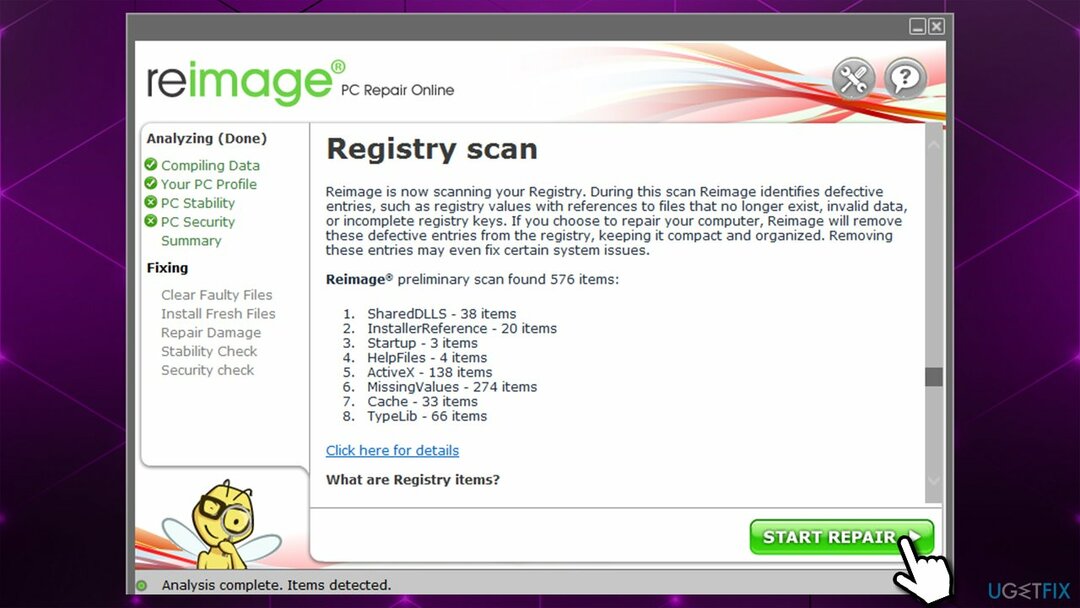
Düzelt 3. Sürücüleri geri al
Hasarlı sistemi onarmak için lisanslı sürümünü satın almalısınız. yeniden görüntü yeniden görüntü.
Sürücüleri yakın zamanda güncellediyseniz ve sorun yaşamaya başladıysanız, onları geri almalısınız. Bunu Aygıt Yöneticisi aracılığıyla yapabilirsiniz:
- sağ tıklayın Başlangıç ve seç Aygıt Yöneticisi
- İlgili bölümü genişlet
- Cihaza sağ tıklayın ve seçin Özellikler
- git sürücü sekme
- İşte, tıklayın Sürücüyü geri al
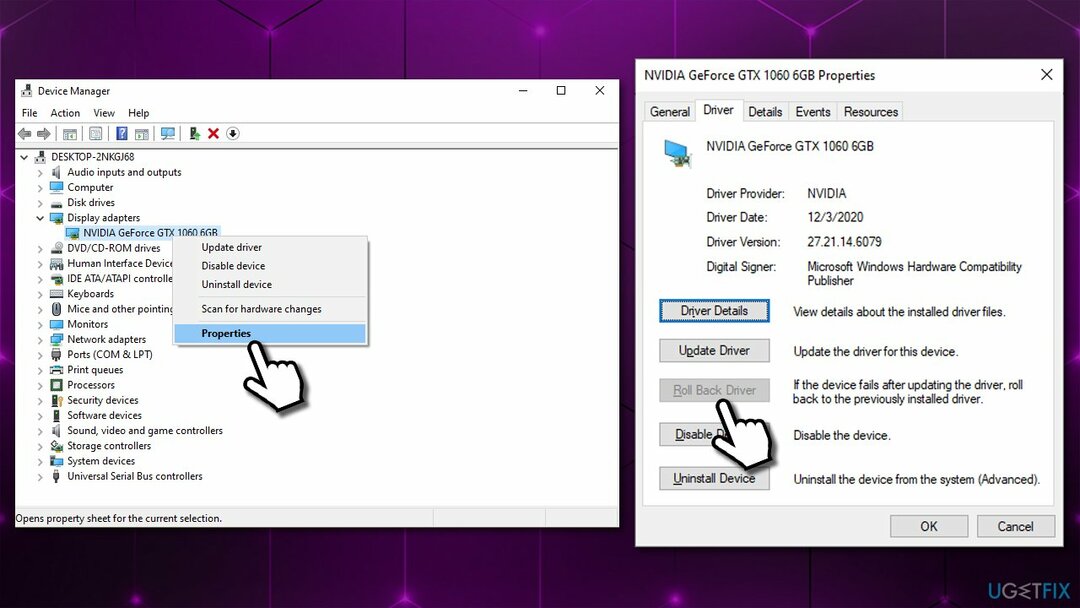
- Geri alma nedenini seçin ve tıklayın Evet
- yeniden başlat senin bilgisayarın.
Düzeltme 4. Sürücüleri güncelle
Hasarlı sistemi onarmak için lisanslı sürümünü satın almalısınız. yeniden görüntü yeniden görüntü.
Sürücüleri Güncellemek bazen PNP DETECTED FATAL ERROR BSOD'yi düzeltmenize de yardımcı olabilir. Bunu Aygıt Yöneticisi aracılığıyla yapabilirsiniz:
- Açık Aygıt Yöneticisi
- Sürücülerini güncellemek istediğiniz bölümü genişletin, ör. Ekran adaptörleri
- Cihaza sağ tıklayın ve seçin Sürücüyü güncelle
- Toplamak Sürücüleri otomatik olarak ara
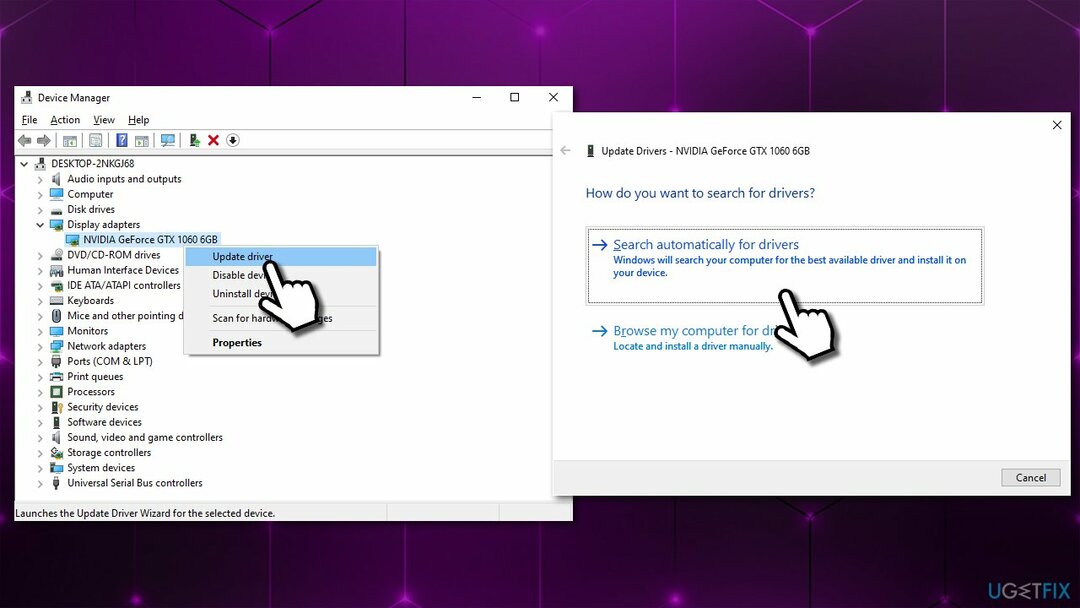
- Yeni sürücüler yüklenene kadar bekleyin ve yeniden başlat sistem.
Ancak, Aygıt yöneticisi genellikle donanımınız için en yeni sürücüyü bulamadığı için bu yöntem uygun değildir. Bu nedenle, ya üreticinin web sitesini ziyaret edin ve cihaz modeliniz için en yeni sürücüleri indirin ya da DriverFix tüm donanımınız için sürücüleri otomatik olarak güncellemek için - sadece birkaç dakika içinde.
5. düzelt Dosya bozulması için sistemi kontrol edin
Hasarlı sistemi onarmak için lisanslı sürümünü satın almalısınız. yeniden görüntü yeniden görüntü.
- Tip cmd Windows aramasında
- sağ tıklayın Komut istemi sonuç ve seç Yönetici olarak çalıştır
- Tip sfc /scannow ve vur Girmek
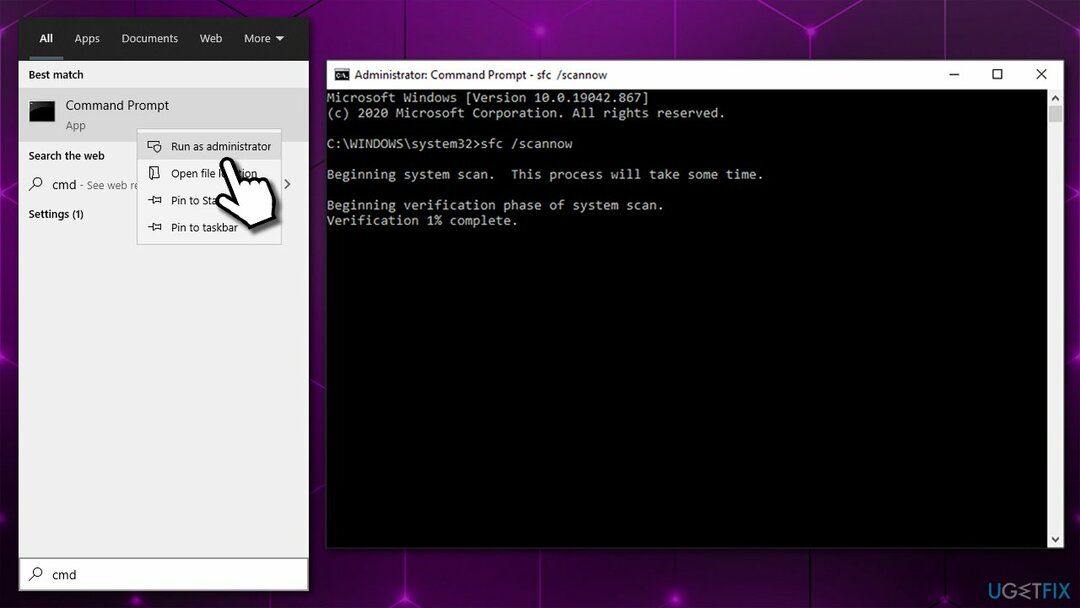
- Windows taramayı bitirip sonuçları raporlayana kadar bekleyin
- Tekrar başlat senin bilgisayarın.
6. düzelt. Windows'u Sıfırla
Hasarlı sistemi onarmak için lisanslı sürümünü satın almalısınız. yeniden görüntü yeniden görüntü.
Yapabilirsiniz Windows'u sıfırla/yeniden yükle çeşitli şekillerde. Ancak bu yöntem, tüm kişisel dosyalarınızı olduğu gibi tutmanıza izin verecektir.
- sağ tıklayın Başlangıç ve seç Ayarlar
- git Güncelleme ve Güvenlik bölüm ve seçim Kurtarma soldaki
- Altında Bu bilgisayarı sıfırla, tıklamak Başlamak
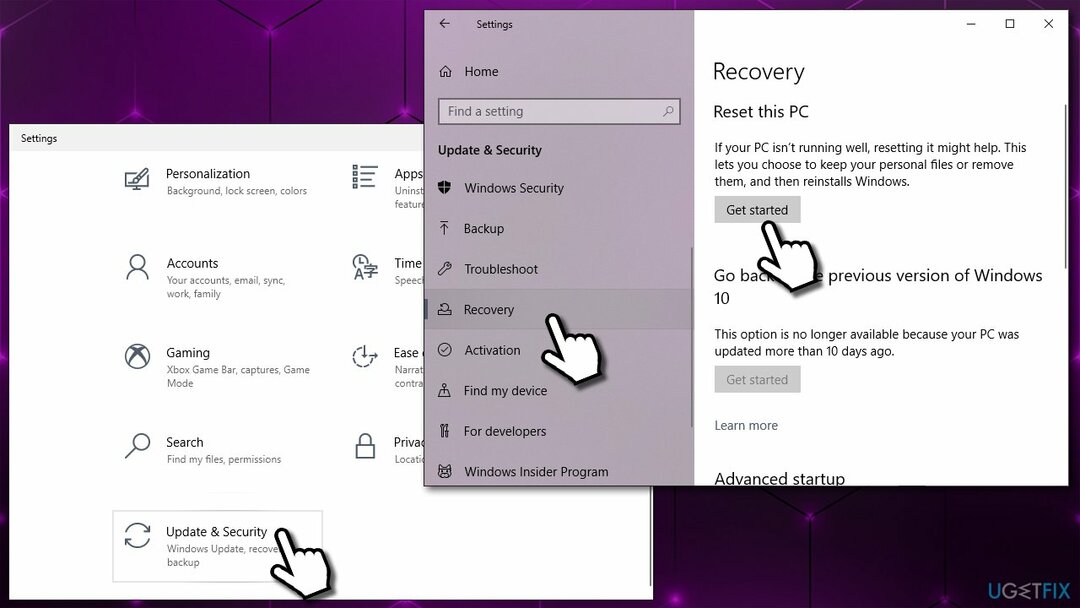
- Toplamak dosyalarımı sakla ve Bulut indirme bitirmek için.
Hatalarınızı otomatik olarak onarın
ugetfix.com ekibi, kullanıcıların hatalarını ortadan kaldırmak için en iyi çözümleri bulmalarına yardımcı olmak için elinden gelenin en iyisini yapmaya çalışıyor. Manuel onarım teknikleriyle uğraşmak istemiyorsanız, lütfen otomatik yazılımı kullanın. Önerilen tüm ürünler profesyonellerimiz tarafından test edilmiş ve onaylanmıştır. Hatanızı düzeltmek için kullanabileceğiniz araçlar aşağıda listelenmiştir:
Teklif
şimdi yap!
Düzeltmeyi İndirMutluluk
Garanti
şimdi yap!
Düzeltmeyi İndirMutluluk
Garanti
Hatanızı Reimage kullanarak düzeltemediyseniz, yardım için destek ekibimize ulaşın. Lütfen sorununuz hakkında bilmemiz gerektiğini düşündüğünüz tüm detayları bize bildirin.
Bu patentli onarım işlemi, kullanıcının bilgisayarındaki herhangi bir hasarlı veya eksik dosyayı değiştirebilen 25 milyon bileşenden oluşan bir veritabanı kullanır.
Hasarlı sistemi onarmak için lisanslı sürümünü satın almalısınız. yeniden görüntü kötü amaçlı yazılım temizleme aracı.

Tamamen anonim kalmak ve ISP'yi ve casusluktan hükümet senin üzerinde, istihdam etmelisin Özel İnternet Erişimi VPN. Tüm bilgileri şifreleyerek, izleyicileri, reklamları ve kötü amaçlı içeriği önleyerek tamamen anonim olarak internete bağlanmanıza olanak tanır. En önemlisi, NSA ve diğer devlet kurumlarının arkanızdan gerçekleştirdiği yasadışı gözetim faaliyetlerini durduracaksınız.
Bilgisayarı kullanırken herhangi bir zamanda öngörülemeyen durumlar olabilir: elektrik kesintisi nedeniyle kapanabilir, Ölümün Mavi Ekranı (BSoD) oluşabilir veya birkaç günlüğüne uzaklaştığınızda makine rastgele Windows güncellemeleri yapabilir. dakika. Sonuç olarak, okul çalışmalarınız, önemli belgeleriniz ve diğer verileriniz kaybolabilir. İle kurtarmak kayıp dosyalar, kullanabilirsiniz Veri Kurtarma Uzmanı – sabit sürücünüzde hala mevcut olan dosyaların kopyalarını arar ve bunları hızlı bir şekilde alır.